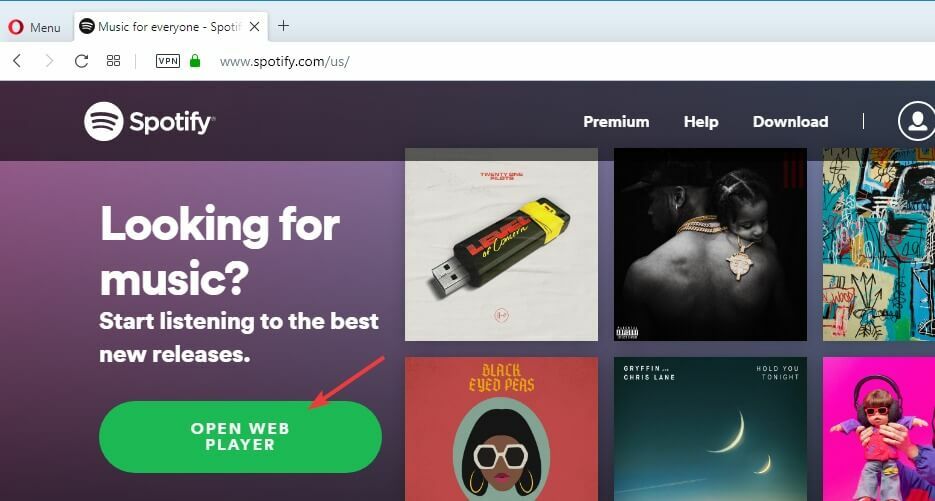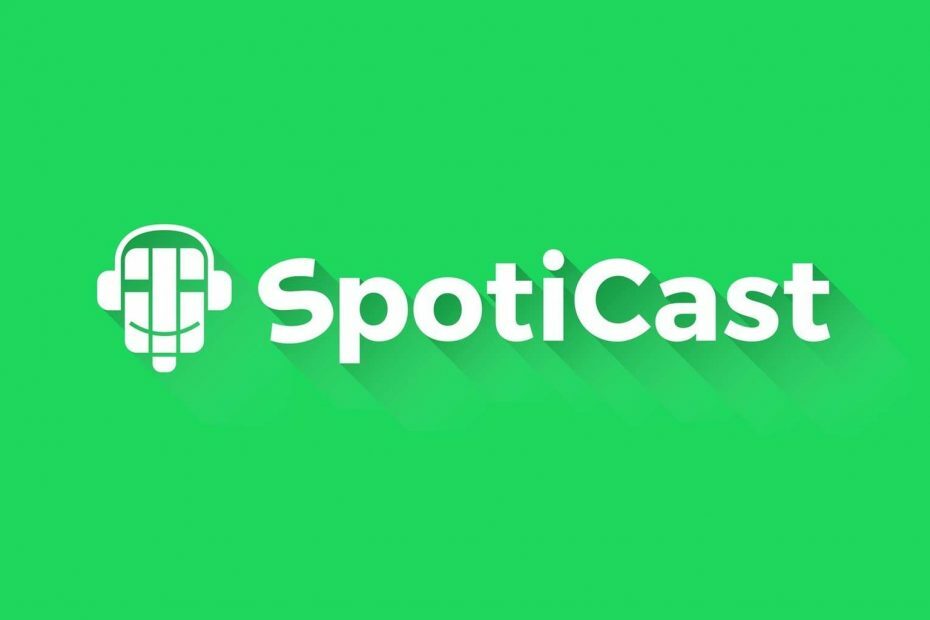Przywróć poprzednią wersję Spotify, aby przywrócić tę funkcję
- Nakładka Spotify to funkcja, która pozwala kontrolować odtwarzanie muzyki za pomocą pływającego okna, które pojawia się na pulpicie.
- Jeśli ta funkcja jest niedostępna lub nie działa, możesz sprawdzić dostępność najnowszych aktualizacji lub przywrócić poprzednią wersję aplikacji.

XZAINSTALUJ KLIKAJĄC POBIERZ PLIK
To narzędzie naprawia typowe błędy komputera, zastępując problematyczne pliki systemowe początkowymi wersjami roboczymi. Chroni także przed błędami systemowymi, BSoD i naprawia szkody wyrządzone przez złośliwe oprogramowanie i wirusy. Napraw problemy z komputerem i usuń szkody spowodowane przez wirusy teraz w 3 prostych krokach:
- Pobierz i zainstaluj Fortec na twoim komputerze.
- Uruchom narzędzie i Rozpocznij skanowanie aby znaleźć uszkodzone pliki, które powodują problemy.
- Kliknij prawym przyciskiem myszy Rozpocznij naprawę w celu rozwiązania problemów wpływających na bezpieczeństwo i wydajność komputera.
- Fortect został pobrany przez 0 czytelników w tym miesiącu.
Muzyka jest ogromną częścią naszego życia. Niektórzy ludzie nie mogą pracować bez muzyki grającej w tle, ponieważ zwiększa to ich produktywność. Spotify to najlepsza aplikacja do strumieniowego przesyłania muzyki, dostępna w systemie Windows, dzięki czemu jest często pobieranym programem.
Jedną z jego głównych funkcji jest nakładka, która pozwala szybko przejść do następnego utworu bez otwierania aplikacji. Czasami jednak może nie działać. Jeśli tak jest, ten artykuł będzie dla Ciebie wnikliwy i pomoże Ci to rozgryźć.
Dlaczego moja nakładka Spotify nie działa?
Nakładka Spotify to funkcja, która pozwala sterować odtwarzaniem, najeżdżając kursorem myszy na okładkę albumu. Nie działa na wszystkich systemach, ale jeśli działa na twoim systemie, jest to wygodny sposób na słuchanie muzyki.
Od czasu wydania systemu Windows 11 firma Microsoft niestrudzenie pracuje nad zmianą jego wyglądu, więc być może zauważyłeś zmianę w rozmieszczeniu niektórych funkcji. Jednak niektóre z głównych powodów, dla których nakładka nie działa, obejmują:
- Wiele instancji Spotify – Jeśli jednocześnie masz otwartych wiele instancji Spotify, może to powodować problemy z prawidłowym wyświetlaniem nakładki.
- Twoje urządzenie nie jest kompatybilne – Być może używasz urządzenia, które nie spełnia wymagań Wymagania systemowe Spotify dlatego funkcja nakładki jest niedostępna.
- Ograniczenia geograficzne – Spotify nie jest dostępne w niektórych krajach, więc funkcja może nie działać dobrze, jeśli jesteś w określonym regionie.
- Konfliktujące aplikacje – Jeśli niedawno zainstalowałeś aplikację podobną do Spotify, może ona zakłócać sposób wyświetlania niektórych funkcji.
Jak włączyć nakładkę Spotify w systemie Windows 11?
Zalecamy sprawdzenie tej podstawowej listy przed przystąpieniem do złożonych rozwiązań:
- Upewnij się, że używasz zaktualizowana wersja Spotify.
- Sprawdź w ustawieniach Spotify, czy włączyłeś funkcję nakładki.
- Zamknij wszystkie inne aplikacje zużywające pamięć lub procesor, takie jak przeglądarki lub inne programy muzyczne.
- Zakończ wszystkie procesy Spotify z Menedżera zadań, a następnie ponownie otwórz aplikację.
- Jeśli masz zainstalowane nakładki innych firm, spróbuj je tymczasowo wyłączyć i sprawdź, czy problem nadal występuje.
- Sprawdź i zainstaluj wszelkie aktualizacje systemu Windows, jeśli są dostępne.
- Wypróbuj VPN i sprawdź, czy problem dotyczy Twojej lokalizacji.
1. Uruchom narzędzie do rozwiązywania problemów z aplikacjami Sklepu Windows
- Uderz w Okna klucz i kliknij Ustawienia.

- Nawigować do System w lewym okienku, a następnie kliknij Rozwiązywanie problemów.

- Wybierać Inne narzędzia do rozwiązywania problemów.

- Znaleźć Aplikacje ze Sklepu Windows narzędzie do rozwiązywania problemów i kliknij Uruchomić przycisk.

2. Wyczyść pamięć podręczną Spotify
- Uderz w Okna + mi klucze do otwarcia Przeglądarka plików.
- Przejdź do następującej lokalizacji, wklejając ją na pasku adresu. Pamiętaj, że ponieważ jest to folder pamięci podręcznej, może być ukryty. Jeśli tak, postępuj zgodnie z instrukcjami ujawnić ukryte foldery:
AppData > Lokalne > Pakiety > SpotifyAB.SpotifyMusic_zpdnekdrzrea0 > LocalCache - Kliknij prawym przyciskiem myszy Spotify folder i wybierz plik Usuwać ikonę, aby wyczyścić pamięć podręczną.

3. Zainstaluj ponownie Spotify
- Uderz w Okna typ klucza Panel sterowania w pasku wyszukiwania i kliknij otwarty.

- Nawigować do Odinstaluj program pod programy.

- Znajdź Spotify, kliknij go prawym przyciskiem myszy i wybierz Odinstaluj.

- Uruchom Sklep Microsoftu i pobierz Spotify.
Czasami ponowna instalacja aplikacji pozwoli aplikacji na zarejestrowanie wszystkich aktualizacji, a funkcja nakładki znów będzie działać.
- Spotify ciągle się zawiesza? 6 sposobów, aby to naprawić w systemie Windows
- Konto Zoom wyłączone? Jak to reaktywować
- Cloudflare 403 Forbidden: co to znaczy i jak to naprawić
4. Wypróbuj starszą wersję Spotify
Spotify stale wydaje nowe aktualizacje swojej aplikacji, aby naprawić drobne błędy i poprawić wydajność. Jednak czasami te aktualizacje mogą również powodować problemy.
Porada eksperta:
SPONSOROWANE
Niektóre problemy z komputerem są trudne do rozwiązania, zwłaszcza jeśli chodzi o brakujące lub uszkodzone pliki systemowe i repozytoria systemu Windows.
Pamiętaj, aby użyć dedykowanego narzędzia, takiego jak forteca, który przeskanuje i zastąpi uszkodzone pliki ich świeżymi wersjami z repozytorium.
Jeśli masz najnowszą wersję, spróbuj wrócić do jednej lub dwóch wersji. Niektórzy użytkownicy zgłosili, że powrót do starszej wersji Spotify rozwiązał ich problemy z nakładką Spotify, która nie działała poprawnie w systemie Windows 11.
Jeśli to zadziała, prawdopodobnie problem jest związany z najnowszą aktualizacją.
Jeśli jesteś na tym etapie i nadal nie możesz uruchomić nakładki Spotify w systemie Windows 11, być może nadszedł czas, aby wypróbować inną alternatywę.
Dostępnych jest wiele opcji do wyboru; jednak niektóre są lepsze od innych. Jeśli chcesz użyć jednej z tych nakładek w Spotify, zalecamy użycie ModernFlyouts.
Ta aplikacja jest dostępna w sklepie Microsoft Store, więc możesz mieć pewność, że przeszła już rygorystyczne testy bezpieczeństwa i zgodności.
Skoro nadal tu jesteś, zapoznaj się z naszym artykułem na temat nawigacji problemy z odtwarzaniem w Spotify. Jeśli jesteś bardziej osobą przeglądarkową i wolisz wersję internetową, mamy niesamowitą listę Rozszerzenia Spotify które podniosą Twoje wrażenia słuchowe.
Daj nam znać, czy udało Ci się rozwiązać ten problem i jakie rozwiązanie to zrobiło, w sekcji komentarzy poniżej.
Nadal występują problemy?
SPONSOROWANE
Jeśli powyższe sugestie nie rozwiązały problemu, na komputerze mogą wystąpić poważniejsze problemy z systemem Windows. Sugerujemy wybór rozwiązania typu „wszystko w jednym”, np forteca aby skutecznie rozwiązywać problemy. Po instalacji wystarczy kliknąć Zobacz i napraw przycisk, a następnie naciśnij Rozpocznij naprawę.